 So melden Sie sich über SSO bei Communications Express an.
So melden Sie sich über SSO bei Communications Express an.
Schritte
-
Melden Sie sich in Ihrem Webbrowser bei Communications Express an. Rufen Sie folgenden URL auf:
http://evaluation_host/uwc
Die Communications Express-Autorisierungsseite wird angezeigt.
-
Melden Sie sich als Testbenutzer an. Geben Sie folgende Werte ein:
-
Benutzername: TestUser
-
Passwort: password
Klicken Sie auf die Schaltfläche "Anmelden". Das Communications Express-Hauptfenster wird angezeigt. Die Registerkarte "Mail" ist ausgewählt. Name und E-Mail-Adresse des Testbenutzers (test.user@examplecorp.com) werden angezeigt. Hierdurch wird bestätigt, dass Sie als Testbenutzer angemeldet sind.
-
-
Klicken Sie auf "Erstellen".
Das Fenster "Neue Nachricht" wird angezeigt.
Abbildung 8–1 Fenster "Neue Nachricht"
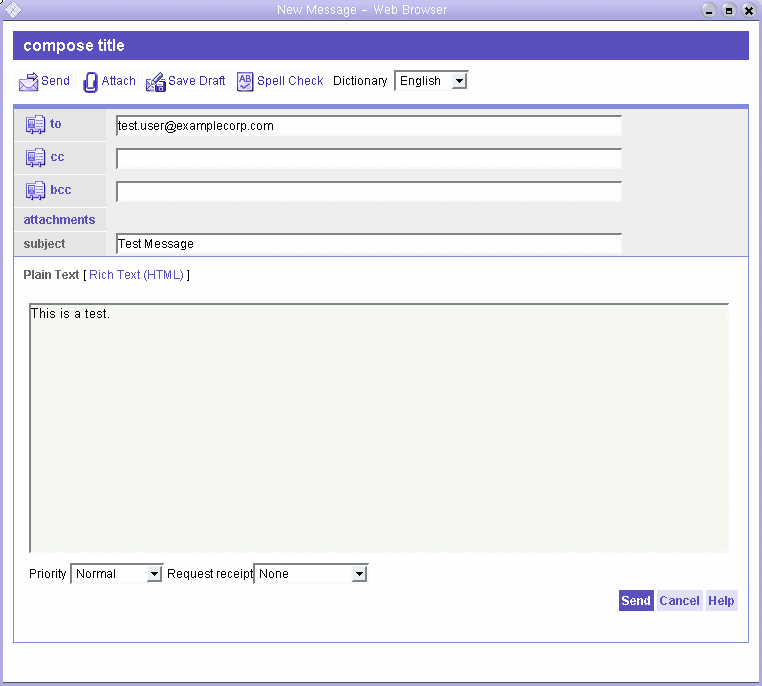
-
Verfassen Sie eine Testnachricht. Führen Sie die folgenden Schritte aus:
-
Geben Sie im Textfeld "An" test.user@examplecorp.com ein.
-
Geben Sie im Textfeld "Betreff" Test Message ein.
-
Klicken Sie auf "Nur-Text".
-
Geben Sie als Mitteilungstext This is a test ein.
-
Klicken Sie auf "Senden".
Das Fenster "Neue Nachricht" wird geschlossen.
-
-
Klicken Sie auf "Mail abrufen".
Die Testmitteilung wird im Posteingang des Testbenutzers angezeigt.
-
Klicken Sie auf die Registerkarte "Kalender".
Der Kalender des Testbenutzers wird angezeigt.
-
Klicken Sie auf .
Das Fenster "Neuer Termin" wird angezeigt.
-
Fügen Sie einen Testtermin hinzu. Führen Sie die folgenden Schritte aus:
-
Geben Sie im Textfeld "Titel" Test Event ein.
-
Akzeptieren Sie in den Feldern "Datum", "Uhrzeit" und "Dauer" die Standardwerte.
-
Geben Sie im Feld "Ort" Test User's Office ein.
-
Klicken Sie auf "Speichern".
Das Fenster "Neuer Termin" wird geschlossen. Der Testtermin wird im Kalender des Testbenutzers angezeigt.
-
-
Auf diese Weise wird bestätigt, dass SSO funktioniert. Sie können sich einmal anmelden und sowohl auf Mail- als auch auf Kalenderdienste zugreifen.
-
Klicken Sie auf "Abmelden".
Sie haben Ihre Java ES-Dienste für Single Sign-On konfiguriert und die Single Sign-On-Authentifizierung verwendet. Außerdem haben Sie Single Sign-On für den Zugriff auf Mail- und Kalenderdienste verwendet.
- © 2010, Oracle Corporation and/or its affiliates
